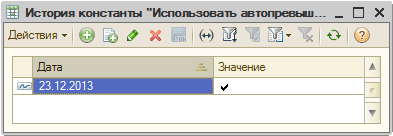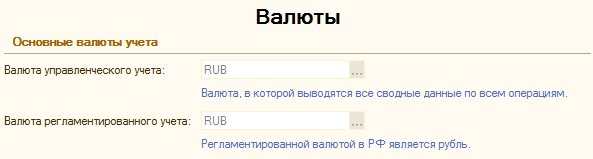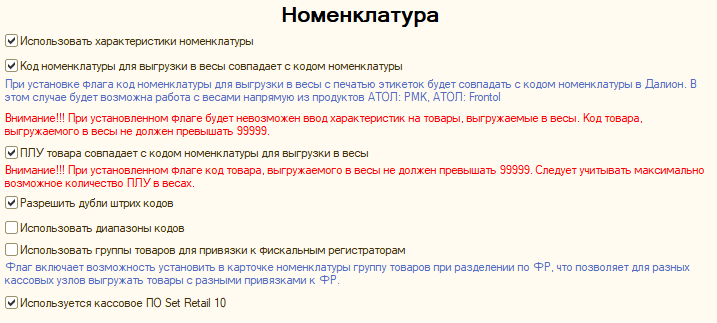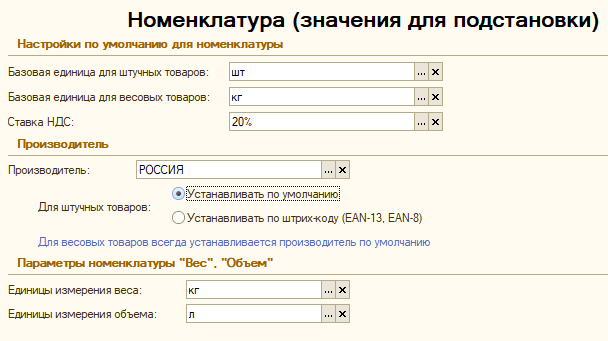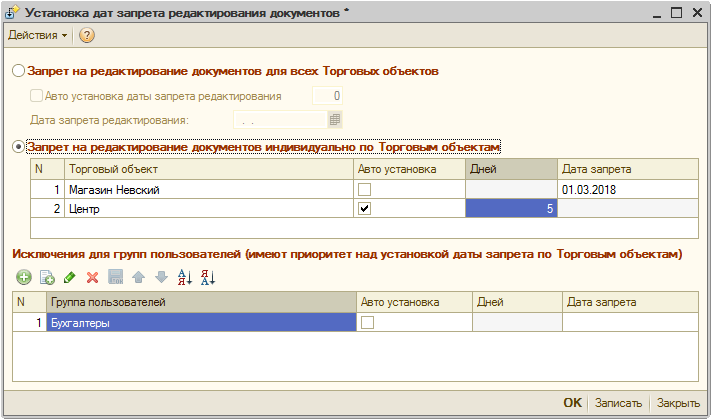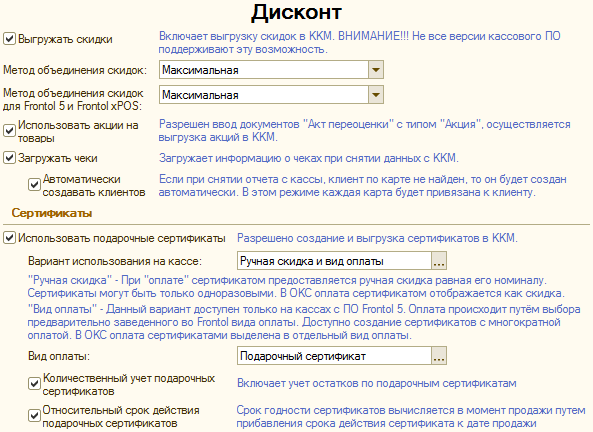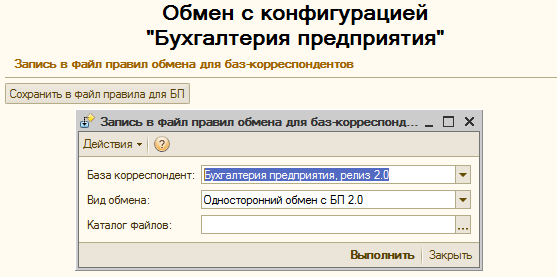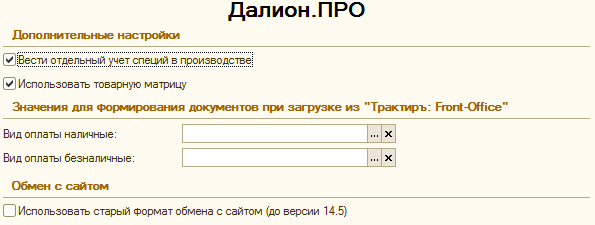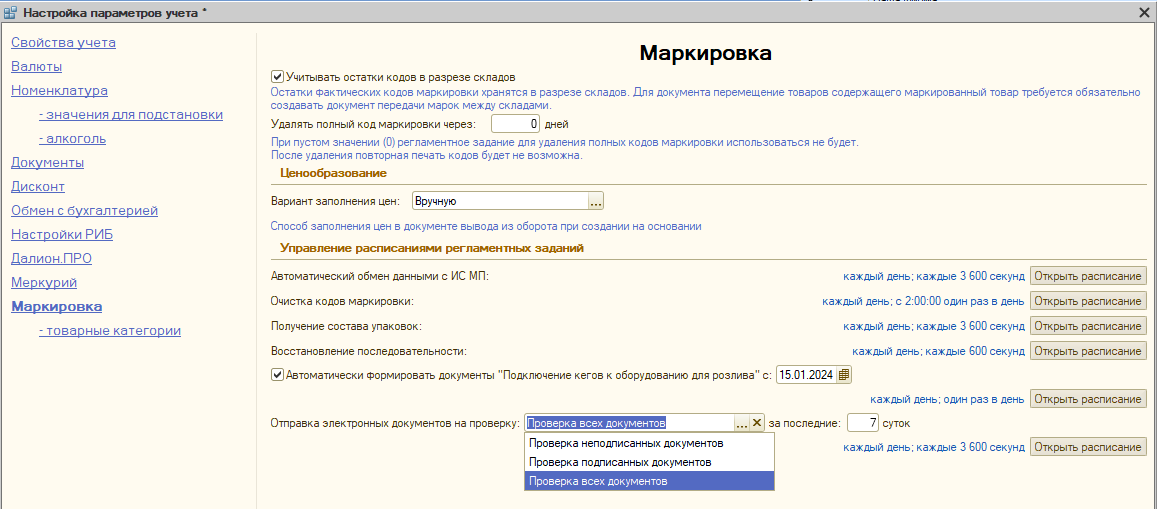Начало работы. Настройка конфигурации
При самом первом запуске конфигурация сообщает о том, что выполняется первый запуск, и производит некоторые начальные действия: установки значений констант, начальное заполнение некоторых справочников (в основном нормативно-справочной информацией) и др. Обычно эти действия занимают некоторое время. В процессе их выполнения в окне сообщений, расположенном в нижней части программы, выдается информация о выполняемых действиях.
Конфигурация защищена аппаратным ключом защиты. Работа с ключом и лицензирование подробно описаны в соответствующем разделе.
Прежде чем вести оперативный учет с помощью программы «ДАЛИОН: Управление магазином», необходимо настроить конфигурацию на ведение учета конкретного предприятия и ввести начальные остатки товаров и остатки по кредитам.
Данная конфигурация «ДАЛИОН: Управление магазином» реализует определенную концепцию ведения оперативного учета на предприятии розничной торговли. Набор констант, структуры справочников и документов, а также алгоритмы построения отчетов представляют собой хорошо проработанную в оперативном отношении систему. Эта система отличается, с одной стороны, целостностью, а с другой — универсальностью, что позволяет использовать ее после некоторой настройки практически на любом предприятии розничной торговли.
Настройка общих параметров системы производится с помощью удобного для пользователя диалога при первом запуске программы.
В дальнейшем диалог для настроек параметров учета может быть вызван из меню «Операции/Константы». «Настройка параметров учета» — это обработка, предназначенная для заполнения констант, использующихся в системе 1С:Предприятие.
Константы предназначены для хранения информации общего характера, которая либо совсем не изменяется в процессе эксплуатации системы, либо изменяется достаточно редко.
Значения констант в типовой конфигурации «ДАЛИОН: Управление магазином» используются при вводе документов, автоматическом формировании операций, формировании различных отчетов и т.п.
Возможна установка дополнительного расширения "Республика Узбекистан" (из поставки), в таком случае в Настройках параметров учёта появится константа "Использование в Республике Узбекистан".
Свойства учета
Основные настройки системы
Вначале из выпадающего списка необходимо выбрать управленческую фирму — т.е. фирму, которая по умолчанию будет вноситься во все создаваемые документы.
Затем следует ввести метод расчета себестоимости, который используется на данном предприятии розничной торговли, а именно выбрать его из двух предлагаемых — ФИФО (FIFO) или ЛИФО (LIFO).
Порядок списания партий. Для торговых организаций, принимающих товар на комиссию, путем выбора из трех возможных вариантов (по нажатию экранной кнопки «…» из выпадающего списка) устанавливается порядок списания партий при реализации товара. По умолчанию будет выставлена константа «Сначала купленный товар», т.е. сначала будет списываться собственный (купленный) товар, а затем товар, взятый на реализацию. Однако можно выбрать и установить другой порядок списания партий: «Сначала товар на реализацию» (а затем, следовательно, собственный товар) или «Последовательное списание партий», при котором партии товара будут списываться последовательно независимо от того, какой это товар, собственный или на реализации.
Выставленный флажок «Учет взаиморасчетов в разрезе документов» означает, что, помимо общей суммы задолженности по каждому контрагенту, будет вестись учет задолженности и в разрезе документов.
Учет партий по фирмам — параметр, используемый в случаях, когда в одной базе данных ведется учет по нескольким фирмам. Отсутствие флажка означает — не учитывать фирму. Списание товара с партий будет происходить по выбранному методу списания (например, FIFO) в независимости от того, на какую фирму товар был принят и от какой фирмы оформляется реализация (списание). Выставленный флажок означает, что списание товара будет происходить с партий фирмы, указанной в документе, а в случае нехватки товара на остатках данной фирмы будет выдано сообщение или произойдет списание товара в минус, в зависимости от настроек параметров системы.
Внимание
Метод расчета себестоимости, порядок списания партий и режим учета партий по фирмам может быть выбран только перед началом работы до оформления первого документа.
Есть товары освобожденные от НДС по статье 149 НК — при активной константе номенклатура со ставкой "Без НДС" будет выгружаться в кассовое ПО со ставкой "Без НДС", даже если установлено льготное налогообложение в учетное политики организации.
Способ регистрации излишков при продажах
Выставленный флажок «Использовать автопревышения» означает, что в случае отсутствия необходимого количества товара на складе, документ ОКС будет проведен с автоматическим доприходованием недостающего товара. Если запрещено формирование превышений, то в случае отсутствия необходимого количества товара на складе документ ОКС не будет проведен до тех пор, пока эта ситуация не будет разрешена. С помощью гиперссылки «История» можно просмотреть, в какие периоды были разрешены автопревышения.
При выставленном флажке «Контроль остатка по партиям, выбранным в расходных документах» при попытке провести расходный документ, для которого в данной партии не хватает товара, будет выдано служебное сообщение. При отсутствии такого флажка и нехватке товара в партии недостающее количество товара будет взято из другой партии, выбранной на основании установленного метода списания.
Выставленный флажок «Разрешить отрицательные остатки товаров» означает разрешение проводить документы в «минус» по товару.
Резервирование.
Константа «Использовать резервы» определяет возможности использования системы резервирования в учете, то есть ввод документов «Счет-заказ» и «Резервирование товаров» с формированием резерва товара на складе и поэтапную продажу с использованием отложенной отгрузки по расходной накладной.
Отложенное поступление товаров. Константа «Использовать отложенные поступления товаров» определяет возможность поэтапного прихода товара на склад, то есть использование при приходе связки документов «Приходная накладная» и «Прием товаров на склад».
Валюты учета
Основные валюты учета, которые будут использоваться на протяжении всего времени работы с конфигурацией, устанавливаются перед началом работы и в дальнейшем не изменяются.
Валюта управленческого учета — это валюта, в которой выводятся все сводные данные по всем операциям.
Валюта регламентированного учета — в Российской Федерации валютой регламентированного учета является рубль.
Номенклатура
Вначале необходимо определить, будут ли при работе предприятия розничной торговли использоваться характеристики номенклатуры, и при необходимости выставить соответствующий флаг.
Внимание
Режим «Использовать характеристики номенклатуры» может быть выбран только перед началом работы до заполнения справочника «Номенклатура».
Код номенклатуры для выгрузки в весы совпадает с кодом номенклатуры — при активном флаге код номенклатуры для выгрузки в весы с печатью этикеток будет совпадать с кодом номенклатуры в ДАЛИОНе. При включении/отключении константы необходимо перезапустить программу.
ПЛУ товара совпадает с кодом номенклатуры для выгрузки в весы — при активном флаге ПЛУ товара будет совпадать с кодом номенклатуры или внутренним кодом товара (зависит от константы «Код номенклатуры для выгрузки в весы совпадает с кодом номенклатуры»). При смене константы необходимо вручную переформировать списки товаров в весах, иначе загрузка будет происходить по старым ПЛУ.
Если предполагается разрешить дубли штрих-кодов, то необходимо выставить соответствующий флажок.
Использовать группы товаров для привязки к фискальным регистраторам: если в кассовых узлах нужно выгружать товары с разными привязками к ФР (фискальным регистраторам), то следует установить этот флаг. Тогда в карточках номенклатуры товаров станет возможным выбор группы товаров для привязки к ФР (это делается на закладке «Оборудование», пункт «Группа товаров для привязки к ФР»).
Подробнее о привязке групп товаров к ФР читайте в описании справочника «Номенклатура», закладка «Оборудование».
Закладка «Номенклатура (значения для подстановки)»
На этой закладке необходимо заполнить настройки для номенклатуры, которые будут по умолчанию подставляться в создаваемые документы, группу настроек «Производитель» и параметры номенклатуры «Вес» и «Объем».
При заполнении настроек «Производитель» следует помнить, что для весовых товаров страна-производитель в карточке товара по умолчанию всегда устанавливается та, которая будет выбрана в настройках в поле «Производитель» (в данном примере — Россия). Выбор осуществляется по нажатию экранной кнопки «…» из справочника «Классификатор стран мира».
Для штучных товаров выбор производителя осуществляется в зависимости от двух возможных положений переключателя.
- При положении «Устанавливать по умолчанию» — выбор производителя по умолчанию будет осуществляться так, как описано выше, т.е. из поля «Производитель».
- При положении «Устанавливать по штрих-коду (EAN-13, EAN-8)» выбор будет осуществляться по первым цифрам кода.
Внимание
Следует помнить, что первые цифры штрих-кодов на самом деле не несут информацию о стране-производителе, а только сообщают, в какой Национальной организации зарегистрировано то или иное предприятие — производитель данного товара. Таким образом, при выборе положения переключателя «Устанавливать по штрих-коду (EAN-13, EAN-8)» в карточках номенклатуры штучных товаров (на закладке «Дополнительно») в поле «Производитель» будет указана страна, в национальной организации которой зарегистрировано предприятие-производитель товара.
Закладка «Алкоголь»
На этой закладке активируются настройки для учета алкоголя в базе и для работы с ЕГАИС.
Вначале необходимо определить, будет ли в базе вестись учет алкоголя, и при необходимости выставить соответствующий флаг.
Внимание
Режим «Учитывать алкоголь» необходимо выбрать, если компания покупает и реализует алкоголь. В системе будет вестись учет алкогольной продукции, что позволит:
- формировать всю регламентированную отчетность, а именно квартальные декларации по продажам алкоголя для сдачи в ФСРАР, журнал учета объема розничной продажи алкоголя, утвержденную форму статистики №1 «Учет объема розничной продажи алкогольной продукции»,
- работать с ЕГАИС.
Константа «Учитывать алкоголь» может быть включена только при активной константе «Учет партий по фирмам».
Отображать необязательные к заполнению параметры для учета алкогольной продукции — если флаг активен, в элементы конфигурации (карточка номенклатуры, контрагента и торгового объекта, производитель (импортер) алкогольной продукции и вид алкогольной продукции) будут выводится дополнительные поля для заполнения, информация в которых не влияет на учет алкоголя в базе, но может быть использована, например, при формировании отчетов: «Отчет по алкоголю» и «Продажи алкоголя» или Квартальной декларации по алкоголю.
Проверять статус ТТН ЕГАИС на check1.fsrar.ru при ручной установке статуса — при активной константе в случае ручного изменения статуса документа «ТТН ЕГАИС» программа сначала отправит запрос в ЕГАИС на проверку статуса; далее, пользователь сможет установить только тот статус, который был загружен из ЕГАИС.
Использовать сервис AntiGate для check1.fsrar.ru — константа включает возможность использовать сервис AntiGate для автоматического заполнения капчи при проверке статуса ТТН на сайте check1.fsrar.ru. Для использования сервиса следует обязательно ввести ключ доступа к AntiGate. Также ключ к сервису должен быть обязательно введен, если используется функционал проверки марок.
Использовать схему продажи разливного пива с двумя карточками номенклатуры – включение константы зависит от варианта учета разливного пива в конфигурации. Подробнее см. в соответствующем разделе.
Настройка автоформирования документов "Передача продукции" — по кнопке открывается форма настройки для автоматического формирования документов "Передача продукции" на основании розничных продаж.
Источник данных для автоформирования документов списания пива — выбирается из двух значений. При выборе Отчета кассовой смены становится доступным поле для указания даты начала автоматического списания пива.
Время ожидания ответа на запрос остатков — время ожидания ответа на запрос остатков в минутах
Период получения марок по Справке 2 — период выполнения получения отчетов по запросам марок по справке 2
Настройка расписаний регламентных заданий — по кнопке открывается форма для управления расписанием регламентных заданий УТМ.
Документы
Последовательность документов (т.е. средство группирования документов в едином хронологическом порядке) — в несетевой версии конфигурации может быть только один вариант работы с последовательностью, который соответствует режиму «В центральном узле без разделения по торговым объектам». Более подробно о работе с последовательностью документов см. в соответствующем приложении в документации «ДАЛИОН: Управление магазином. Сеть».
Дата запрета редактирования документов - документы, созданные ранее установленной даты, закрываются для редактирования и будут доступны только на просмотр. В зависимости от потребностей розницы можно настроить:
- Общую дату запрета для всех торговых объектов базы.
- Индивидуальную дату запрета для каждого торгового объекта базы.
- Персональную дату запрета для группы пользователей. При этом персональная дата запрета всегда будет иметь приоритет над датой запрета, установленной для ТО.
При установке даты запрета можно задать фиксированную дату или рассчитать дату автоматически. Для автоматического расчета выбираем вариант «Авто установка» и указываем количество дней для расчета даты запрета. Расчет производится относительно текущей даты. Например, «1» — возможно редактирование документов только за сегодняшний день, изменение более ранних документов запрещено. При каждом запуске базы на основании текущей даты и указанного количества дней программа автоматически рассчитывает новую дату запрета редактирования документов. Если для ТО или группы пользователей (добавленных в форму) дата запрета редактирования документов не установлена (как на скриншоте выше для бухгалтеров), то все документы базы будут доступны для изменения.
Метод расчета цен излишков при проведении инвентаризации выбирается из выпадающего списка.
При выставленном флажке «Контроль правильности ведения документов» программа автоматически будет контролировать, что документ «Акт переоценки», созданный по цене реализации склада, на основании приходной накладной, будет по времени предшествовать этой накладной. Кроме того, если этот акт переоценки по данной категории цен является единственным, то его нельзя удалить. (Для его удаления надо предварительно удалить приходную накладную, на основании которой он был создан.)
Выставленный флажок «Разрешить использование договоров купли/продажи» означает возможность использования таких договоров. Однако следует помнить, что такое использование возможно только в том случае, если не используется обмен данными с бухгалтерией.
О назначении флажка «Контроль остатков по банковским счетам» подробно сказано на самой описываемой экранной форме.
Если активен флаг «Автоматически приходовать деньги в кассу при розничной продаже», то денежные средства будут автоматически приходоваться в кассу при проведении документа «Отчет кассовой смены», а на основании ОКС будет автоматически формироваться ПКО с видом операции Прием розничной выручки и РКО с видом Возврат денег покупателю (в случае отрицательной суммы по виду оплаты «Наличные»). Касса по умолчанию для автоматического оприходования денежных средств задается в журнале «Кассы по умолчанию для розничных операций», который вызывается по кнопке «Перейти» из справочников «Фирмы» и «Торговые объекты». При удалении ОКС, сформированные на его основании ПКО, будут автоматически удалены.
Дисконт
Использование магазином системы скидок и подарочных сертификатов требует соответствующих настроек параметров учета.
На закладке «Дисконт» осуществляются следующие настройки:
- «Выгружать скидки» — используется для включения в файл выгрузки для кассового ПО информации о скидках.
- В поле выбора «Метод объединения скидок» необходимо указать, как будут объединяться скидки при срабатывании нескольких скидок одновременно (настройка действительна для кассового ПО, кроме Frontol 6 и Frontol xPOS).
- В поле «Метод объединения скидок для Frontol 6 и Frontol xPOS» следует указать, как будут объединяться скидки, если на товар сработает несколько скидок одновременно (настройка действительна только для Frontol 6 и Frontol xPOS).
- «Использование акции на товары» дает дополнительное расширение возможностей дисконтной системы, когда цена со скидкой задается в абсолютном выражении, в документе «Акт переоценки», действующем в рамках определенного периода.
- «Загружать чеки» — для загрузки информации о чеках при снятии данных о продажах с ККМ. Данный параметр не влияет на использование скидок на торговом предприятии, он лишь предусматривает возможность получения аналитических данных. Также при активной константе отчет «Журнал учета объема розничной продажи алкоголя» будет по умолчанию формироваться по чекам с выводом итогов.
- «Автоматически создавать клиентов» — при установке данного параметра автоматически при снятии продаж с кассы для новых карт введены на кассовом ПО создается связка Клиент-Карта.
В блоке настроек «Сертификаты» устанавливаются настройки, необходимые для работы с подарочными сертификатами. Краткое назначение настроек указано на экранной форме. Более подробно о работе с подарочными сертификатами см. в соответствующем приложении.
Обмен с бухгалтерией
На этой закладке можно выгрузить в файл правила обмена для баз-корреспондентов.
Настройки РИБ
«ИБ для ведения справочников» — для распределенной информационной базы следует ввести торговый объект, на котором возможно ведение справочников.
ДАЛИОН.ПРО
При работе в конфигурации «ДАЛИОН: Управление магазином.ПРО», предусматривающей наличие блока «ДАЛИОН.ПРО», следует указать, надо ли вести отдельный учет специй в производстве и использовать товарную матрицу или нет.
Если в качестве фронт-офисного решения на торговом предприятие используется «Трактиръ: Front-Office», то на этой закладке следует указать значения для Вида оплаты наличные и Вида оплаты безналичные, которые будут использоваться для формирования документов при загрузке данных из «Трактиръ: Front-Office».
Подробно об особенностях работы с версией ПРО см. здесь.
Меркурий
На этом шаге включается модуль «Меркурий». Модуль является дополнением к основной конфигурации и приобретается отдельно.
Подробная инструкция по активации модуля доступна по гиперссылке.
О функционале модуля «Меркурий» и работе с ним см. в документации к модулю.
Маркировка
На закладке определяются константы, связанные с маркировкой продукции.
При установленном флаге Учитывать остатки кодов в разрезе складов остатки фактических кодов маркировки будут храниться в разрезе складов, а для документа Перемещение товаров, содержащего маркированный товар, нужно будет обязательно создавать документ Передача марок между складами.
В секции Ценообразование указывается вариант заполнения цены для документа вывода из оборота при создании на основании.
В секции Управление расписаниями регламентных заданий настраивается расписание для автоматического выполнения различных операций, связанных с маркировкой товаров. Для механизма отправки электронных документов на проверку есть несколько вариантов настроек:
- Проверка неподписанных документов - на предварительную проверку будут отправляться только неподписанные УПД и УПДи. По результатам проверки пользователь сможет принять решение стоит ли подписывать документ.
- Проверка подписанных документов - на окончательную проверку будут отправляться все подписанные УПД, УПДи, а также УКД, по которым еще не получен окончательный статус проверки.
- Проверка всех документов - на проверку (предварительную или окончательную) будут отправляются все документы. Рекомендуем использовать именно этот вариант проверки.
В разделе Товарные категории маркировки выбираются те категории маркируемых товаров, учет по которым планирует вести предприятие. Также вы можете включить/выключить настройку Хранить движения КМ по тем категориям, которые предполагают помарочный учёт (за исключением Пива и слабоалкогольных напитков).
Для каждой категории задаётся Режим выгрузки на кассу. Есть три варианта режима выгрузки:
- Немаркированный товар — в этом случае товары данной категории будут выгружаться на кассу просто как товар.
- Маркированный товар с обязательным считыванием КМ — в этом случае товары будут выгружаться как маркированные с обязательным считыванием КМ.
- Маркированный товар без обязательного считывания КМ — в этом случае для кассового ПО Frontol 6, Frontol xPOS и Set 10 (потребуется дополнительная настройка сервера) товары будут выгружаться как маркированный, но без обязательного считывания КМ; при этом для кассового ПО Artix и Эвотор товары будут выгружаться как маркированные с обязательным считыванием КМ.
Для каждой категории можно включить настройку Контроль ЭДО – в этом случае перед подписанием электронного документа будет проверяться успешность предварительной проверки в Честном знаке. Если проверка не проводилась или были выявлены ошибки, то подписание документа будет запрещено для пользователей без Полных прав или соответствующей роли - "Игнорировать проверки ЧЗ при подписи ЭД"
Также для каждой категории можно включить настройку Контроль УПД – в этом случае при проведении приходных накладных с маркированным товаром будет проверяться наличие УПД. Если УПД отсутствует, то проведение приходной будет запрещено для пользователей без Полных прав или соответствующей роли - "Игнорировать ограничения для маркированных товаров при проведении приходной накладной"